Wat zijn 'Blue Arrows' op pictogrammen en hoe kom je er vanaf?
Er zijn veel meldingen geweest van gebruikers die op sommige pictogrammen twee blauwe pijlen hebben opgemerkt en zich hierover zorgen maken. In dit artikel zullen we u informeren wat die pijlen betekenen en u ook de methode vertellen om ze permanent te verwijderen.
Wat zijn blauwe pijlen op pictogrammen en waarom worden ze geplaatst?
De blauwe pijlen op een pictogram geven aan dat het geselecteerde bestand is gecomprimeerd om ruimte te besparen. Windows heeft een functie waarmee de gebruiker bepaalde bestanden kan comprimeren om ruimte te besparen. Alle bestanden op een computer kunnen op elk moment worden gecomprimeerd en gedecomprimeerd. De gegevens worden opnieuw geschreven en gecomprimeerd om ruimte te besparen en wanneer de gebruiker het bestand opent, worden de gegevens eerst gedecomprimeerd.
Het comprimeren van bepaalde bestanden kan ruimte besparen, maar het kan ook langer duren om het bestand te openen. Dit komt omdat het bestand moet worden gedecomprimeerd voordat het kan worden geopend. Het bestand wordt ook gecomprimeerd als u het van een ander station naar een gecomprimeerde map verplaatst. Het bestand wordt echter niet gecomprimeerd als het van hetzelfde station naar de gecomprimeerde map wordt verplaatst.
Hoe zich te ontdoen van blauwe pijlen op pictogrammen?
Van bovenaf kunnen we concluderen dat de blauwe pijlen verschijnen wanneer een bestand wordt gecomprimeerd of in een gecomprimeerde map wordt geplaatst. Daarom zullen we in deze stap het bestand opnieuw configureren en decomprimeren om de blauwe pictogrammen te verwijderen. Zorg ervoor dat de schijf voldoende ruimte heeft, omdat het bestand groter wordt na het decomprimeren.
- Klik met de rechtermuisknop op het bestand met de twee blauwe pijlen.
- Selecteer " Eigenschappen " en klik op het tabblad " Algemeen ".
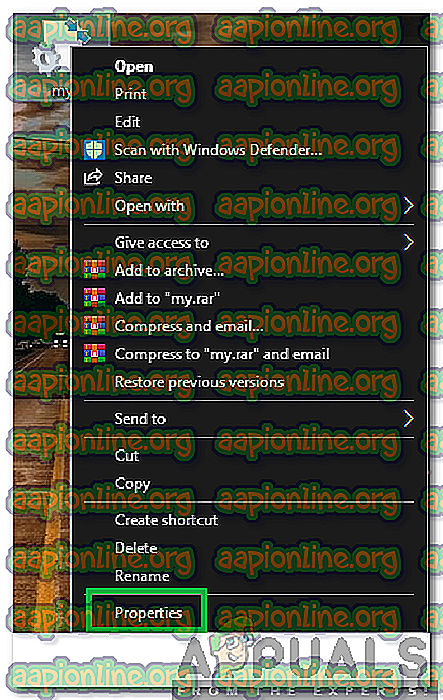
- Klik op de knop " Geavanceerd " voor de kop " Kenmerken ".
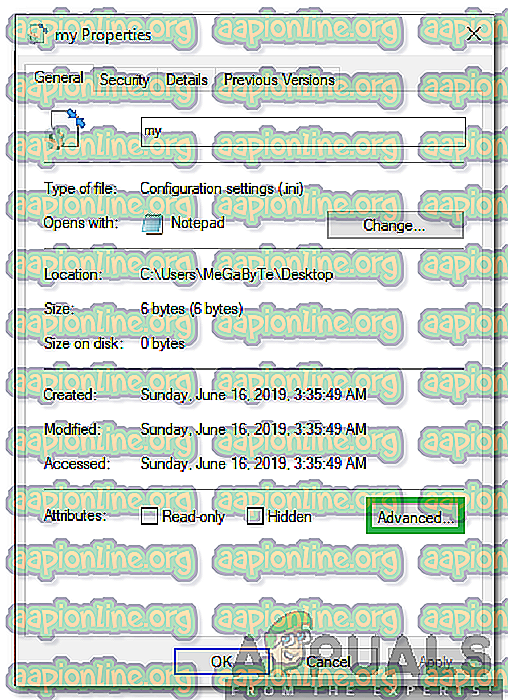
- Verwijder het vinkje bij de optie " Inhoud comprimeren om schijfruimte te besparen ".
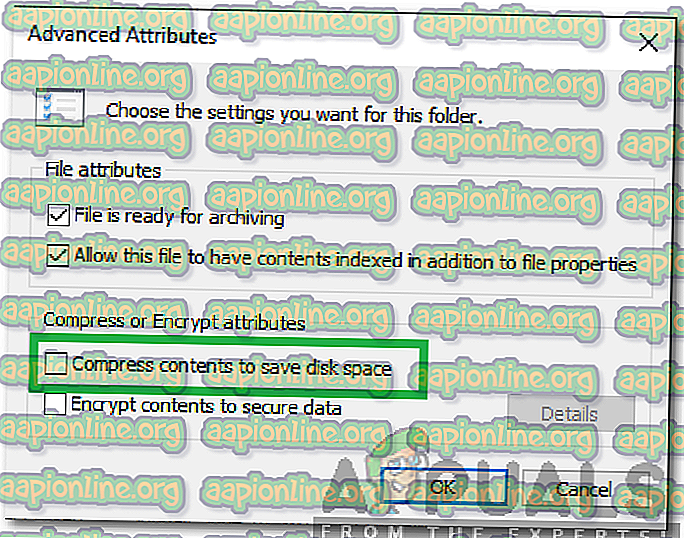
- Klik op " Toepassen " om uw instellingen op te slaan en selecteer " OK " om het venster te sluiten.
- De blauwe pijlen zijn nu verdwenen.



